pos机立刷的使用流程
pos机操作流程教程

pos机操作流程教程POS机(Point of Sale)是一种用于零售业务的电子收银系统,它可以帮助商家更高效地管理销售和支付流程。
下面是一个简单的POS机操作流程教程,帮助您更好地了解如何使用POS机。
第一步:开机首先,按下POS机上的电源按钮,等待系统启动。
通常,POS机会显示欢迎界面或者需要输入密码进行登录。
第二步:选择功能一旦系统启动完成,您将看到POS机的主界面,通常会显示一些常用功能按钮,比如“销售”、“退货”、“查询”等。
根据您的需求,选择相应的功能按钮。
第三步:扫描商品如果您要进行销售操作,那么接下来就是扫描商品。
将商品的条形码对准POS机上的扫描仪,系统会自动识别商品信息并显示在屏幕上。
第四步:输入金额一旦商品信息显示在屏幕上,您需要输入商品的数量和价格。
POS机会自动计算出总金额,并显示在屏幕上。
第五步:选择支付方式在确认订单信息无误后,选择支付方式。
POS机通常支持现金、刷卡、支付宝、微信等多种支付方式,根据客户的选择进行支付操作。
第六步:打印小票支付完成后,POS机会自动打印出销售小票。
您可以将小票交给客户,同时POS机会记录销售信息并生成销售报表。
第七步:日结一天的销售结束后,您可以进行日结操作。
在POS机上选择“日结”功能,系统会自动统计当天的销售额和利润等信息,并生成日结报表。
总结:POS机操作流程并不复杂,只需要按照上述步骤依次操作即可。
通过POS机,商家可以更方便地管理销售和支付流程,提高工作效率,同时也为客户提供更便捷的购物体验。
希望以上教程对您有所帮助,祝您使用POS机愉快!。
POS机基本操作流程
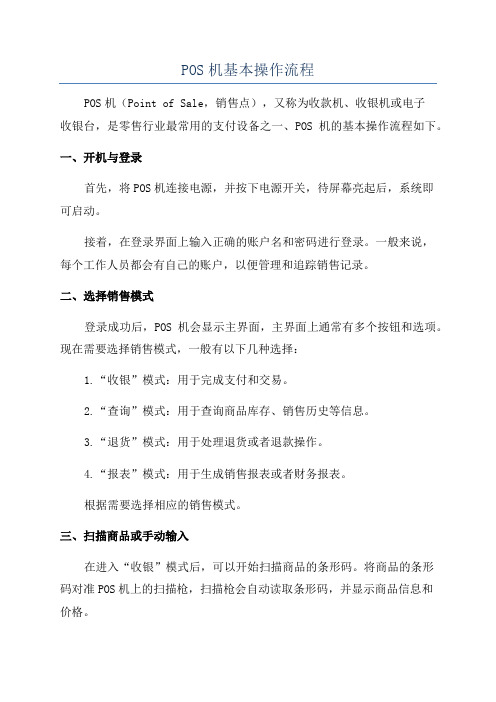
POS机基本操作流程POS机(Point of Sale,销售点),又称为收款机、收银机或电子收银台,是零售行业最常用的支付设备之一、POS机的基本操作流程如下。
一、开机与登录首先,将POS机连接电源,并按下电源开关,待屏幕亮起后,系统即可启动。
接着,在登录界面上输入正确的账户名和密码进行登录。
一般来说,每个工作人员都会有自己的账户,以便管理和追踪销售记录。
二、选择销售模式登录成功后,POS机会显示主界面,主界面上通常有多个按钮和选项。
现在需要选择销售模式,一般有以下几种选择:1.“收银”模式:用于完成支付和交易。
2.“查询”模式:用于查询商品库存、销售历史等信息。
3.“退货”模式:用于处理退货或者退款操作。
4.“报表”模式:用于生成销售报表或者财务报表。
根据需要选择相应的销售模式。
三、扫描商品或手动输入在进入“收银”模式后,可以开始扫描商品的条形码。
将商品的条形码对准POS机上的扫描枪,扫描枪会自动读取条形码,并显示商品信息和价格。
如果商品没有条形码或无法扫描,也可以手动输入商品编码或名称,并输入对应的价格。
四、确认商品信息在扫描或输入商品后,POS机会自动显示商品的价格和其他信息,包括商品名称、数量、折扣等。
收银员需要确认这些信息是否正确,以便进行后续的操作。
五、选择支付方式六、输入支付金额在选择支付方式后,需要输入支付金额。
如果是现金支付,可以直接输入顾客给的金额;如果是刷卡或者扫码支付,需要等待顾客进行相应操作并完成支付。
七、处理找零或交易完成当顾客支付金额大于商品的总价时,POS机会自动计算出找零金额,并显示在屏幕上。
收银员需要将找零金额给到顾客,并点击“完成”按钮,完成交易。
如果顾客需要打印小票,可以选择打印操作。
八、处理退货或退款在“退货”模式下,收银员可以处理顾客的退货或者退款请求。
通常需要输入退货商品的条形码或名称,并选择相应的退货原因(如质量问题、尺寸不合适等),然后按照提示完成退货或退款操作。
银联POS机使用说明

银联POS机使用说明
1:开机。
红色键长按2-3秒即可,等待程序自动初始化完成。
2:签到。
每日第一次使用者必须签到(后用者无需签到),按数字键1,根据提示按两次确认键。
3:划卡。
按确认键出现【金融服务】页面,选择1—银行卡,选择1—消费,输入交易金额按确认键,磁条卡在右侧方刷卡,磁条面朝机身放置,芯片卡芯片朝上插入。
出现卡号后再次核对卡号无误按确认键,按提示输入密码后再按确认键即可。
4:打印:划卡成功后自动打印出消费联,此联给客户留底。
页面提示是否打印下一联,请按【是】,此时打印出商户联,请客户签字公司留底。
5:关机:30秒不操作机器会自动黑屏进入省电模式,必须手动操作才能关机。
长按红色键出现关机页面,按确认键即可关机。
6:充电:电池一次充电4-5小时即可充满。
pos机操作流程优选稿

p o s机操作流程集团文件版本号:(M928-T898-M248-WU2669-I2896-DQ586-M1988)1、签到:开机后根据屏幕提示,进行签到。
输入操作员号码(01---05,签到时任选其一)+确认,输入操作员密码:“0000+确认”,由POS自动处理。
签到成功则进入主界面: PAX POS的操作采用菜单驱动方式,所有的交易都必须在主界面下才能完成。
在主界面下,按《菜单》键进入联机交易界面;按《功能》键进入本机管理界面。
请选择交易 1.消费 2.撤销3.查询 4.其他5.预授权 6.对帐请选择功能 1.交易打印2.管理操作3交易查询2、2、消费:直接刷卡,根据提示“确认”卡号,输入交易金额并确认,根据提示选择密码输入方式并输入密码后,POS自动处理。
3、消费撤消:按《菜单》键后选择“2.撤消”,根据提示输入主管密码:123456+确认,输入原交易凭证号+确认、确认原交易金额、刷卡并确认卡号、选择密码输入方式并输入卡密码后,POS自动处理。
4、卡余额查询:按《菜单》键后选择“3.查询”,刷卡并确认卡号,选择密码输入方式并输入卡密码后,POS自动处理。
如成功则在密码键盘显示卡余额。
5、对账:按“菜单”键,选“6对账”后选“0.批结算”、根据屏幕提示逐一“确认”各提示统计信息后,POS进行自动处理。
对账平,则打印对账单;如对账不平,则发起批上送,与银联中心系统进行逐笔对账。
打印结帐单后,根据提示选择是否打印交易明细“0.打印、1.不打印”后,POS处于签退界面。
6、交易打印:按《功能》键、选择“1.交易打印”后根据需要选择:“1.末笔”:重打印最后一次的交易凭证;“2.某笔”:重打印没有结帐前的相应凭证号的交易凭证;“3.明细”:打印没有结帐前的各笔交易情况;“4.总计”:打印结帐前的交易汇总情况;“5.上批结算”:重打印上次的POS结帐凭证。
7、交易查询:按《功能》键、选择“3.交易查询”后根据需要选择:“1.查询指定交易”:查询当前(结帐前的)某一笔交易的详细情况;“2.查询交易明细”:查询当前所有交易的详细情况;“3.查询合计”:查询当前的交易汇总统计情况。
pos机的使用流程怎么使用
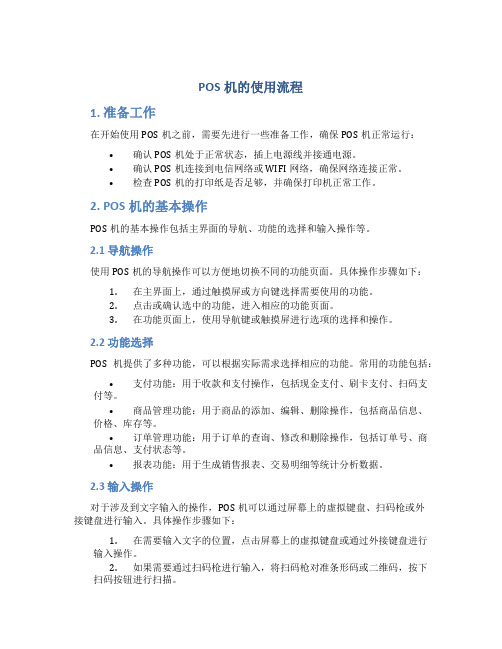
POS机的使用流程1. 准备工作在开始使用POS机之前,需要先进行一些准备工作,确保POS机正常运行:•确认POS机处于正常状态,插上电源线并接通电源。
•确认POS机连接到电信网络或WIFI网络,确保网络连接正常。
•检查POS机的打印纸是否足够,并确保打印机正常工作。
2. POS机的基本操作POS机的基本操作包括主界面的导航、功能的选择和输入操作等。
2.1 导航操作使用POS机的导航操作可以方便地切换不同的功能页面。
具体操作步骤如下:1.在主界面上,通过触摸屏或方向键选择需要使用的功能。
2.点击或确认选中的功能,进入相应的功能页面。
3.在功能页面上,使用导航键或触摸屏进行选项的选择和操作。
2.2 功能选择POS机提供了多种功能,可以根据实际需求选择相应的功能。
常用的功能包括:•支付功能:用于收款和支付操作,包括现金支付、刷卡支付、扫码支付等。
•商品管理功能:用于商品的添加、编辑、删除操作,包括商品信息、价格、库存等。
•订单管理功能:用于订单的查询、修改和删除操作,包括订单号、商品信息、支付状态等。
•报表功能:用于生成销售报表、交易明细等统计分析数据。
2.3 输入操作对于涉及到文字输入的操作,POS机可以通过屏幕上的虚拟键盘、扫码枪或外接键盘进行输入。
具体操作步骤如下:1.在需要输入文字的位置,点击屏幕上的虚拟键盘或通过外接键盘进行输入操作。
2.如果需要通过扫码枪进行输入,将扫码枪对准条形码或二维码,按下扫码按钮进行扫描。
3. POS机的具体应用案例POS机主要应用于零售行业、餐饮行业、服务行业等,以下是POS机在零售行业的具体使用流程:3.1 商品销售流程1.打开POS机,进入主界面。
2.选择商品管理功能,进入商品管理页面。
3.添加或编辑商品信息,包括商品名称、价格、库存等。
4.返回主界面,选择支付功能。
5.输入商品编号或通过扫码枪扫描商品条形码,确认商品信息。
6.选择支付方式,包括现金支付、刷卡支付、扫码支付等。
银联POS机操作指南及注意事项

银联POS机操作指南及注意事项1、签到:点击【签到】,输入操作员号“01”→点击【确认】→输入密码“0000”→点击【确认】→“显示签到成功”字样→[继续服务],进入操作界面。
注:使用POS机时刷卡缴费之前一定要签到,否则无法使用POS机进行交易。
2、消费:直接刷卡或是点击【消费】→在主机输入金额→点击主机【确认】→在密码键盘输入密码(若是信用卡直接点击【确认】跳过,不用输入密码)→点击密码键盘【确认】→〃〃〃交易成功→打印单据。
3、撤销:点击消费撤销→输入商户管理员密码“123456”→【确认】输入凭证号(打印后票据上有显示)→校对单据→点击【确认】→撤销成功打单。
注:“消费撤销”即相当于营销系统内的“抹帐”,对之前交易的任一笔帐进行撤销。
做撤销交易前,操作员一定要知会持卡人,在取得持卡人同意后才做交易,撤销成功后,操作员需在备注栏签名,广发银行的储蓄卡消费交易不得撤销。
(结算后的账款无法进行撤销)。
4、交易查询:点击【管理操作】点击【交易查询】→1.查询交易明细→点击【确认】→显示最后一笔交易,按上页显示上一笔交易明细。
2.交易汇总。
5、结算:点击【结算】→线核对交易汇总,若不对,须查出交易明细或流水号再点击【确认】→结账成功打单。
注:结算打单后则对之前的交易记录清空,无法再进行撤销消费流程。
6、重打:点击【管理操作】点击交易打印→选择【重打上笔明细】→就打印上笔交易;点击【重打某笔明细】,输入流水号打印该笔交易。
注:当交易完成打印时卡纸时,则可重打交易明细。
7、余额查询:点击【查询】→刷卡→输入密码,点击【确认】→交易成功→显示金额(在密码键盘显示屏上显示)。
注:余额查询可查询持卡人当前手持卡上余额,只适用储蓄卡、要先知会持卡人。
POS机使用流程

POS机使用流程
预授权
1.按“确认”
2.按“3”预授权
3.按“1”预授权
4.客户刷卡
5.请客户确认卡号
6.输入预授权金额
7.请客户确认金额,输入密码 8.出预授权POS单,请客户确认刷取项目及金额并签字确认,第一张收回,第二站给客户
解除预授权
1.按“确认”
2.按“2”预授权
3.按“3”预授权隔日撤销
4.请输入主管密码:123456
5.刷客户的卡
6.确认卡号
7.输入POS单上的预授权号,按确认 8.输入解除预授权的金额
9.请客户确认输入密码
10.出预授权撤销POS单,第一张客户签字收回,第二张给客户
预授权完成(即预授权转消费)
1.按“确认”
2.按“4”预授权
3.按“2”预授权完成
4.请输入主管密码:123456
5.刷卡或手工输入卡号
6.输入卡的有效期(按“确认”跳过)
7.输入POS单上的预授权号,按确认
8.输入预授权完成的金额
9.客户输入密码或直接按确认跳过 10.出预授权完成POS单,第一张客户签字收回,第二张给客户
POS机签到
1.按“确认”
2.按“7”管理
3.按“1”签到
4.输入柜员号:01
5.输入密码:0000。
通付pos机操作流程
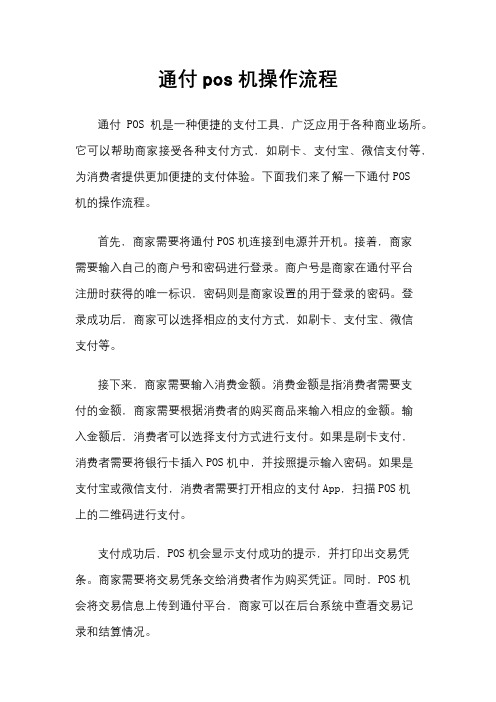
通付pos机操作流程通付POS机是一种便捷的支付工具,广泛应用于各种商业场所。
它可以帮助商家接受各种支付方式,如刷卡、支付宝、微信支付等,为消费者提供更加便捷的支付体验。
下面我们来了解一下通付POS机的操作流程。
首先,商家需要将通付POS机连接到电源并开机。
接着,商家需要输入自己的商户号和密码进行登录。
商户号是商家在通付平台注册时获得的唯一标识,密码则是商家设置的用于登录的密码。
登录成功后,商家可以选择相应的支付方式,如刷卡、支付宝、微信支付等。
接下来,商家需要输入消费金额。
消费金额是指消费者需要支付的金额,商家需要根据消费者的购买商品来输入相应的金额。
输入金额后,消费者可以选择支付方式进行支付。
如果是刷卡支付,消费者需要将银行卡插入POS机中,并按照提示输入密码。
如果是支付宝或微信支付,消费者需要打开相应的支付App,扫描POS机上的二维码进行支付。
支付成功后,POS机会显示支付成功的提示,并打印出交易凭条。
商家需要将交易凭条交给消费者作为购买凭证。
同时,POS机会将交易信息上传到通付平台,商家可以在后台系统中查看交易记录和结算情况。
最后,商家需要将POS机关机并断开电源。
在日常使用中,商家需要定期清理POS机的卡槽和屏幕,保持POS机的正常运行。
同时,商家还需要注意保护POS机的安全,避免被盗或损坏。
总的来说,通付POS机的操作流程简单易懂,商家只需要按照提示进行操作即可完成支付。
通过通付POS机,商家可以提供更加便捷的支付方式,提升消费者的购物体验,促进商家的销售业绩。
希望以上内容对您有所帮助。
- 1、下载文档前请自行甄别文档内容的完整性,平台不提供额外的编辑、内容补充、找答案等附加服务。
- 2、"仅部分预览"的文档,不可在线预览部分如存在完整性等问题,可反馈申请退款(可完整预览的文档不适用该条件!)。
- 3、如文档侵犯您的权益,请联系客服反馈,我们会尽快为您处理(人工客服工作时间:9:00-18:30)。
POS机立刷的使用流程
简介
POS机立刷是一款便携式的支付设备,可以支持各种支付方式,如银行卡、支
付宝、微信等。
它的使用流程简单,本文将详细介绍POS机立刷的使用方法。
步骤一:设备准备
1.确保POS机电量充足。
可以通过充电线连接POS机和电源插座进行
充电。
2.检查POS机的网络连接。
可以通过无线网络或手机数据流量进行连
接。
步骤二:设备开机
1.长按POS机上的电源按钮,直到屏幕亮起。
2.屏幕显示开机界面后,点击屏幕上的开机按钮。
步骤三:选择支付方式
1.屏幕上会显示支持的支付方式,如银行卡、支付宝、微信等。
2.根据顾客选择的支付方式,点击屏幕上对应的图标。
步骤四:输入支付金额
1.在屏幕上出现的输入框中,输入顾客需要支付的金额。
2.确认输入金额无误后,点击确认按钮。
步骤五:选择结算方式
1.屏幕上会显示结算方式,如一次性结算、分期付款等。
2.根据顾客选择的结算方式,点击屏幕上对应的选项。
步骤六:刷卡支付
1.如果顾客选择了银行卡支付,将银行卡插入POS机的插卡口。
2.POS机会自动读取银行卡信息,屏幕上会显示支付金额和确认按钮。
3.顾客确认支付金额无误后,点击确认按钮,完成刷卡支付。
步骤七:扫码支付
1.如果顾客选择了支付宝或微信支付,POS机会自动切换到扫码支付
界面。
2.顾客打开支付宝或微信的扫码功能,对准POS机的二维码进行扫描。
3.屏幕上会显示支付金额和确认按钮。
4.顾客确认支付金额无误后,点击确认按钮,完成扫码支付。
步骤八:支付成功
1.当支付成功后,屏幕上会显示支付成功的提示信息。
2.POS机会打印一张支付凭据,敬请顾客保留。
步骤九:完成交易
1.交易完成后,顾客可以选择继续支付或退出支付界面。
2.如果顾客选择继续支付,可以重复步骤三至步骤八。
3.如果顾客选择退出支付界面,可以直接关闭POS机。
注意事项
•在操作POS机立刷时,请确保POS机不会受到潮湿或者过高温度的影响。
•在输入支付金额时,务必核对正确的金额,避免输入错误。
•在刷卡支付或扫码支付完成后,请及时向顾客确认支付结果。
•如果遇到支付异常或其他问题,请及时联系相关支持人员解决。
以上就是POS机立刷的使用流程。
通过简单的准备和操作,您就可以方便快捷地完成支付。
如果您有任何疑问或遇到问题,请随时咨询相关支持人员。
